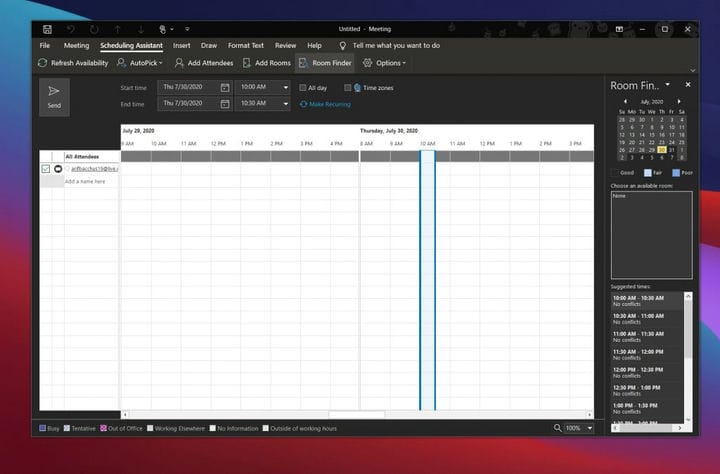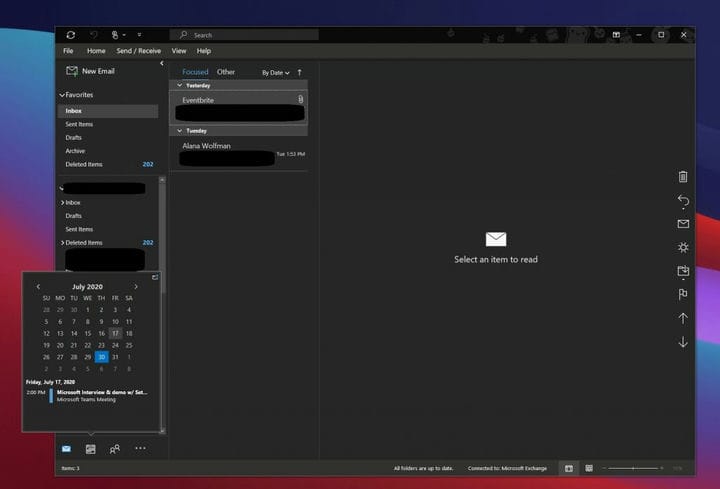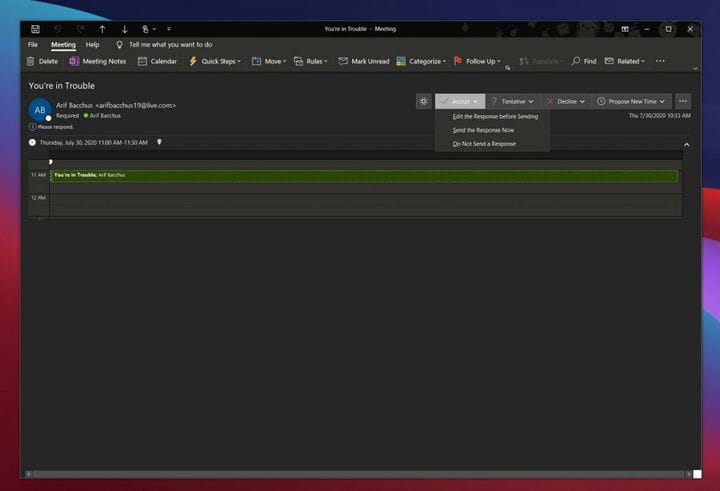Como gerenciar reuniões no Outlook
Se você está trabalhando em casa ou agora voltando para o escritório, algo sempre se repetiu ao longo do tempo são as reuniões. Desde a discussão de tópicos importantes, a realização de entrevistas, individualmente e muito mais, parte de qualquer negócio ou trabalho envolve reuniões para que todos possam se atualizar e ficar na mesma página.
Porém, quanto mais reuniões você tiver, mais bagunçada sua agenda pode se tornar. Bem, o aplicativo Outlook no Windows 10, incluído no Microsoft 365, facilita o gerenciamento de reuniões. Aqui estão nossas escolhas sobre como você pode gerenciar reuniões no Outlook.
Use o Assistente de Agendamento
Nossa escolha número um para gerenciar reuniões no Outlook é usar o Assistente de Agendamento. Esse recurso interno do Outlook pode ser encontrado clicando na guia Página inicial, clicando na seta para baixo ao lado de Novo e-mail e escolhendo Reunião. Você deverá ver uma guia aparecer no topo para o Assistente de Agendamento. Clique aqui.
Olhando para o Assistente de Agendamento, uma área sombreada com barras verticais mostrará os horários de reunião que você deseja. Você pode arrastar as barras para ajustar o tempo. Uma grade também será exibida quando os participantes estiverem disponíveis. Você verá que o Outlook também irá sugerir horários e o número de conflitos para aquela reunião, se houver.
O Assistente de Agendamento ajuda a garantir que todos na reunião estejam na mesma página e que não haja conflitos. Isso bloqueará os horários em que seus colegas não estão disponíveis e até mesmo permitirá que você veja quando as salas de reunião estão ou não disponíveis ao fazer uma reunião.
Visualize rapidamente o seu calendário
O próximo passo para gerenciar reuniões no Outlook é usar o Calendário do Outlook a seu favor. Antes de concordar em entrar em uma reunião por e-mail, você pode visualizar rapidamente sua agenda para ver como está seu dia ou semana. Basta passar o mouse sobre o ícone de Agenda para visualizar a agenda mensal. Com a visualização rápida do calendário, você poderá ver sua programação sem deixar seus e-mails.
Depois de passar o mouse sobre o ícone, você poderá ver as próximas reuniões e compromissos da semana. Você também pode ver em quais salas eles ocorrem e em que horários. Se desejar, você também pode selecionar Encaixar o ícone de visualização no canto superior direito do calendário (próximo à barra de rolagem) para encaixar a visualização e fazer com que ela o acompanhe enquanto você lê seus e-mails.
Use o recurso de solicitações de reunião a seu favor
Nossa escolha final está relacionada ao recurso de solicitações de reunião no Outlook. Com este, você tem controle total para responder às solicitações de reunião à medida que as recebe, garantindo que você tenha as informações mais atualizadas em seu calendário. Também ajuda a limpar sua caixa de entrada de convites.
Para usar este recurso, você precisará abrir o e-mail de solicitação de reunião. Você deve ver Aceitar, Provisório ou Recusar. Clique em um deles para permitir que os participantes da reunião saibam seu status e para adicioná-lo ao calendário. Se aceitar, você pode editar a resposta antes de enviar, enviar a resposta agora ou não enviar uma resposta. Essas opções ajudarão o organizador da reunião a ter uma ideia melhor de quem está planejando participar. Se você não responder, a pessoa que organizou não saberá se você planeja participar ou não.
Obviamente, você também pode clicar na opção Propor um novo horário para propor um horário alternativo para a reunião. Ou, depois de aceitar, você pode editar a reunião em seu calendário, por exemplo, para alterar a hora, clicando com o botão direito do mouse.
Confira alguns outros recursos também
Embora já tenhamos discutido o aplicativo Outlook no Windows, também existem algumas maneiras adicionais de gerenciar reuniões. Eles cobrem o Outlook para a web e o Outlook móvel. Conforme anunciado em julho, o Outlook na web agora oferece aos usuários mais controle sobre os convites para reuniões, exibindo mensagens, detalhes da reunião, respostas dos participantes e muito mais. O Outlook no Android, por sua vez, mostra as informações que você pode achar relevantes, como e-mails e arquivos, nos detalhes do evento em sua agenda para ajudá-lo a planejar melhor as reuniões. Definitivamente, há mais de uma maneira de gerenciar reuniões no Outlook, então deixe-nos saber como você gerencia suas reuniões deixando um comentário abaixo.